与所有音乐流服务一样,Spotify与本地保存文件相比的最大缺点是需要持续访问互联网。虽然您可以下载歌曲以进行离线播放,但不能对每首歌曲都执行此操作。如果Spotify不断暂停 ,或者看到Spotify出现“错误代码4”,则表明存在互联网问题。
Spotify“错误代码4”仅在Spotify桌面客户端可以无法检测到正常的互联网连接。从物理断开到不正确的DNS设置 的连接,有各种原因会导致这种情况发生。如果您遇到此问题并希望解决它,这就是您需要做的。

是什么原因导致Spotify错误代码4?
Spotify“错误代码4”消息是阻止Spotify桌面客户端连接到其服务器的问题。如果没有连接,则必须先将文件下载到PC,然后才能流音乐。网络,或您的Internet服务器提供商发生故障。它还可能指向域名服务器(DNS)问题,有时可以通过清除DNS缓存或切换DNS提供程序来解决此问题。
Spotify使用TCP端口4070连接到桌面应用中的服务器,但如果失败,则应默认返回通用Web端口443和80。端口443和80不太可能被任何本地网络防火墙或Windows防火墙阻止,因为这将阻止所有Internet访问。

但是,这不能保证。尽管如果端口4070被阻止,Spotify应该使用Web端口,但这仍可能导致连接问题。您可能需要检查开放端口 ,并且如果端口4070被阻止,请使用Windows防火墙或网络防火墙将其打开。
您还可能会发现公司防火墙正在阻止特定IP。 Spotify使用的范围或域名。如果Spotify和其他外部服务被学校或工作场所的防火墙阻止,则需要与相关的网络管理员联系以解决此问题,或称为考虑替代方案以绕过它 。
检查您的网络和Internet连接
在更改任何设置之前,请确认您与本地网络的连接(以及网络与Internet提供商之间的连接)是否正常。通过在Windows 10的任务栏中查找网络符号,可以快速检查是否已使用WiFi或以太网连接到本地网络。
如果没有有效的连接,则符号显示为带有十字形的地球仪。
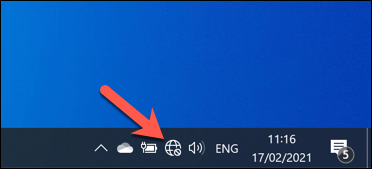
遇到相同问题的Mac用户可以选择菜单栏右上角的网络符号。他们可以从此处再次检查其WiFi或以太网连接的状态。

假设与本地网络的连接正常,则可能需要调查互联网连接。如果不确定,请打开浏览器并尝试访问一些您喜欢的网站。如果加载失败,则可能需要指向连接问题 进行进一步调查。
如果互联网连接断开,则需要与互联网服务提供商联系( ISP)以获取其他支持。另外,您可以使用智能手机的移动数据连接切换到移动热点,以使自己快速重新上网,请注意避免违反数据上限或限制限制。
如果使用的是虚拟专用网(VPN) 连接到Internet,这也可能导致DNS冲突或连接问题。 Spotify通常应该在标准VPN连接上工作,但是如果不确定,请先断开连接并使用标准连接进行测试和故障排除。

如上所述,Spotify应该默认为如果端口4070被阻止,则使用端口443和80建立连接,但情况并非总是如此。如果您认为您的网络或系统防火墙阻止了此端口,则需要调整Windows防火墙规则 或路由器自己的防火墙设置才能允许它。
重置DNS缓存
域名服务器对于更广泛的互联网至关重要。如果没有DNS,则在浏览器中输入helpdeskgeek.com不会产生任何结果,因为浏览器无法将您指向正确的Web服务器的IP地址。
诸如以下的服务Spotify还依靠DNS系统来允许他们使用域名快速更改服务器(或分散服务器负载)。如果存在DNS问题,这可能会使Spotify无法正常工作。在更改DNS服务器之前,您可以清除DNS缓存 并重新生成它。

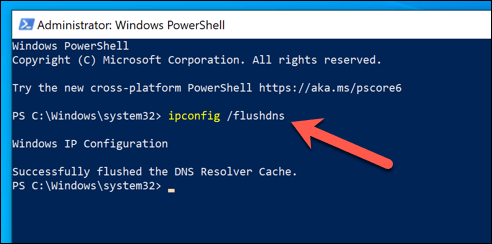

更改DNS设置
如果DNS问题导致Spotify停止工作,则可以更改您的DNS服务器 到公共提供商。您可以在Google和OpenDNS等组织中使用许多免费的公共DNS服务器 。
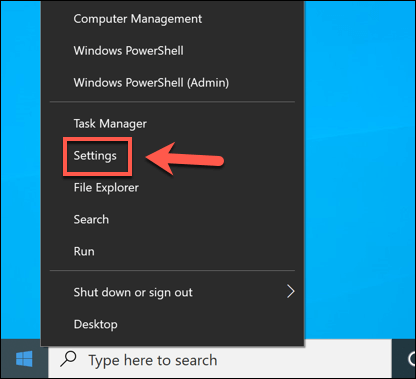
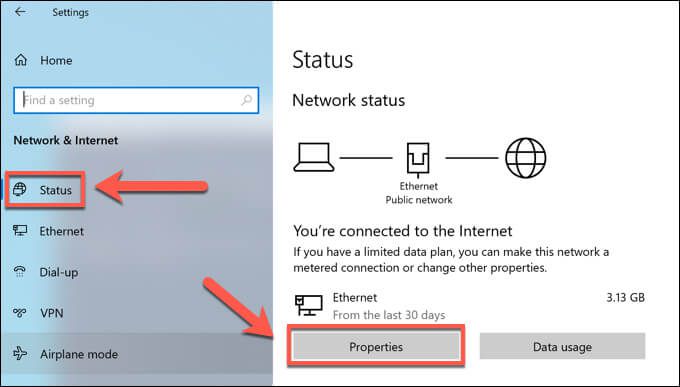
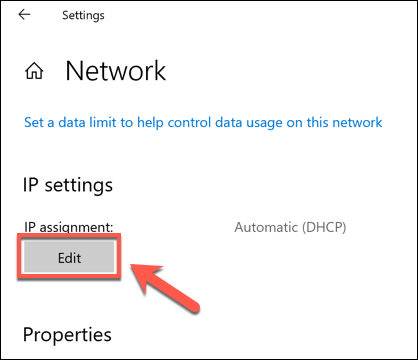

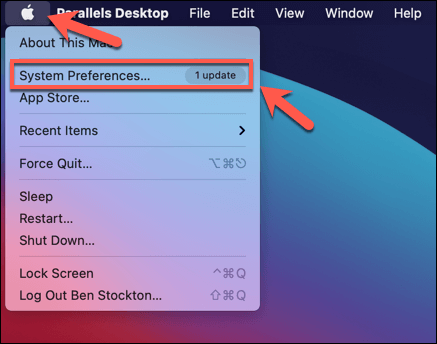


更改DNS设置后,请按照以下步骤清除DNS缓存
切换播放器或重新安装Spotify
如果上述步骤仍不能解决问题,则可以尝试执行以下操作通过切换到网络播放器或Spotify移动应用进行修复。
我们已经提到过,Spotify使用端口4070连接到其服务器。如果这被阻止并且您似乎无法使Spotify桌面客户端正常工作,请切换到使用此URL的Spotify网络播放器 以确保其仅使用HTTP(端口443和80)进行连接。但是,只有在您的互联网连接正常时,这才起作用。
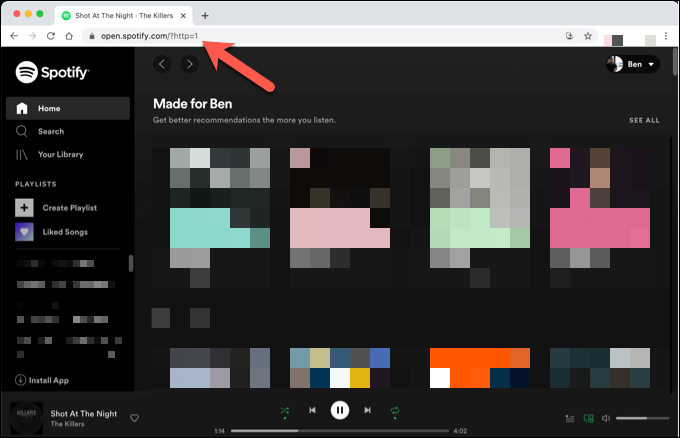
或者,您可以重新安装Spotify桌面应用。您需要首先将其卸载 ,以确保在此过程中删除所有损坏的文件。从您的PC或Mac上删除Spotify后,您可以从Spotify网站上下载最新版本 。
享受Spotify
Spotify的“错误代码4”问题通常很简单,但是如果您仍然遇到问题,则可能表明您的互联网连接存在更广泛的问题。但是,一旦Spotify启动并运行,您就可以享受数百万首歌曲和歌手的完全访问权限,尤其是袖手旁观的鲜为人知的技巧和窍门 。
您可能要考虑使用升级到Spotify Premium 投放广告或为您的家庭投放使用对儿童友好的Spotify Kids 替代方案。只要Spotify正在播放歌曲 ,您就可以坐着,放松并欣赏音乐,但不要忘记,有几种Spotify替代品 可以尝试,如果它不适合您的音乐